Oprava černé obrazovky Netflixu se zvukem na počítači a mobilu
Zábava se od tradiční televize výrazně vyvinula. Dnes lze sledovat filmy, pořady a dokumenty na různých zařízeních a platformách díky streamovacím službám, jako je Netflix. Služby těchto aplikací bohužel zdaleka nejsou dokonalé, protože se vyskytují problémy, jako například Černé obrazovky Netflixu se zvukem stále se čas od času vyskytují. V tomto článku se zaměříme na řešení zmíněné chyby tím, že nabídneme nejjednodušší řešení pro uživatele Netflixu na počítačích, zařízeních iOS a Android, kteří se setkávají s černou obrazovkou se zvukovými problémy v Netflixu.
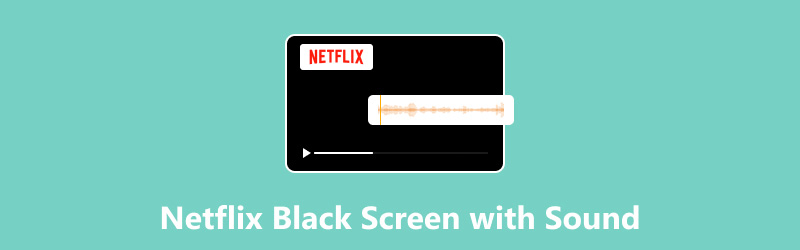
- SEZNAM PRŮVODCE
- Část 1. Co způsobuje černou obrazovku Netflixu se problémy se zvukem
- Část 2. Jak opravit černou obrazovku Netflixu se zvukovými problémy: Windows a Mac
- Část 3. Jak opravit černou obrazovku Netflixu se zvukovými problémy: iPad a iPhone
- Část 4. Jak opravit černou obrazovku Netflixu se zvukovými problémy: Android
- Část 5. Jak opravit stažené video s černou obrazovkou a problémy se zvukem
Část 1. Co způsobuje černou obrazovku Netflixu se problémy se zvukem
Než přistoupíme k nejjednoduššímu řešení tohoto problému, nejprve si probereme čtyři nejčastější příčiny, proč přehrávač médií Netflix nezobrazuje videa, ale nabízí stabilní zvuk. S těmito problémy se často setkáváme na různých platformách, kde je Netflix k dispozici, včetně Windows, Mac, iOS a Android.
Zastaralé ovladače grafické karty
Pro počítače se systémem Windows a Mac jsou grafické ovladače klíčovým prvkem v jejich zařízeních, který jim umožňuje zpracovávat grafické úlohy, jako je sledování videí. Vzhledem k tomu, že Netflix to zahrnuje, mohou se při používání zastaralých grafických ovladačů objevit chyby typu černá obrazovka.
Nestabilní připojení k internetu
Protože Netflix je internetová služba, kvalita vašeho internetového připojení silně ovlivňuje výkon streamovací stránky. Načítání videí je proto jedním z nejnáročnějších procesů na Netflixu a černé obrazovky jsou častým důsledkem nestabilního internetového připojení. Navíc prohlížeč přehrávače médií bez zvuku jsou dalším častým problémem nestabilního internetu.
Zastaralá aplikace Netflix
Pokud používáte platformu, která nabízí aplikaci Netflix, může být problém s černou obrazovkou spojen i s verzí vaší aplikace. Pokud máte podezření, že se jedná o tento případ, proveďte rutinní kontrolu verze aplikace Netflix, abyste se ujistili, že je aktuální.
Rušení rozšíření prohlížeče
Pro uživatele, kteří dávají přednost používání Netflixu prostřednictvím webového prohlížeče, mohou aplikace s rozšířeními prohlížeče narušovat stabilitu webové aplikace Netflix. Pokud máte podezření, že se jedná o váš případ, je dobrým prvním krokem vypnutí rozšíření prohlížeče, které může ovlivnit fungování Netflixu.
Část 2. Jak opravit černou obrazovku Netflixu se zvukovými problémy: Windows a Mac
Tuto příručku začneme představením možných řešení pro vyřešení problému s černou obrazovkou se zvukovou chybou na Netflixu na počítačích. Tato část nabízí potenciální řešení pro uživatele Windows i Mac.
Protože Netflix má aplikaci pro Windows, tato příručka poskytne řešení s ohledem na ni. Průvodce pro Mac bude obsahovat řešení pro prohlížeč.
Okna
Hledat Správce zařízení na hlavním panelu počítače.

V okně Správce zařízení vyhledejte Displejové adaptéry a poté na něj dvakrát klikněte. Tato možnost je zodpovědná za grafický ovladač vašeho zařízení.
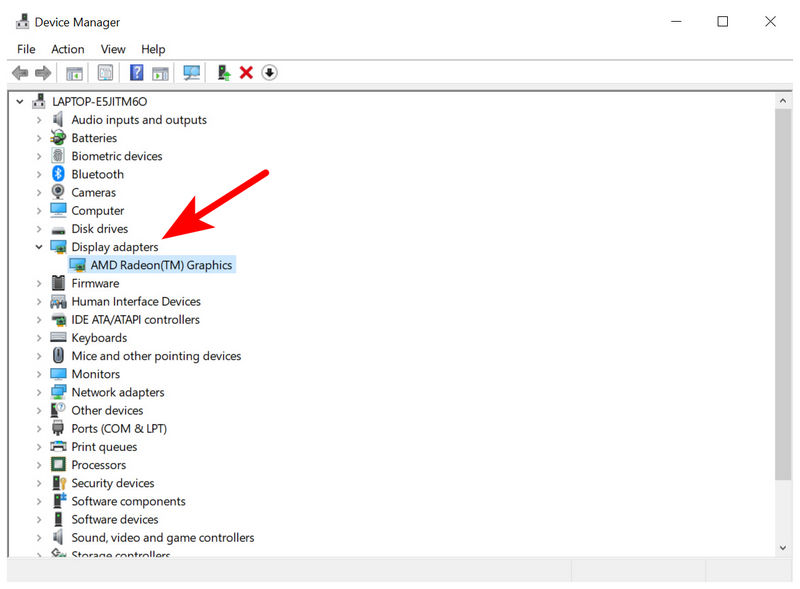
Jakmile se otevře nabídka Grafické adaptéry, klikněte pravým tlačítkem myši na ovladač grafické karty vašeho počítače. Poté vyberte Aktualizujte ovladače.

Kromě řešení černých obrazovek Netflixu se problémy se zvukem mohou zastaralé ovladače grafické karty způsobovat složitější problémy než problémy související se zábavou. Proto je vhodné pravidelně kontrolovat aktualizace ovladačů.
Mac
Protože Google Chrome je nejpoužívanějším prohlížečem na Macu, bude v této příručce použit jako reference.

Vyberte prohlížeč Google Chrome Jídelní lístek a poté přejděte dolů a vyhledejte PomocPoté vyberte O prohlížeči Google Chrome.

V nabídce Chrome, která se otevře, počkejte na dokončení procesu automatické aktualizace. Poté klikněte na Znovu spustit po dokončení aktualizace prohlížeče.

Protože Mac nabízí zábavu Netflix pouze prostřednictvím prohlížečů, je kontrola aktualizace pro vámi vybraný prohlížeč vynikajícím řešením, jak zabránit opakování chyb na černé obrazovce.
Část 3. Jak opravit černou obrazovku Netflixu se zvukovými problémy: iPad a iPhone
Zkontrolujte aktualizace Netflixu

Prvním krokem při řešení chyb černé obrazovky na zařízeních iOS je kontrola, zda je vaše aplikace aktuální na nejnovější verzi. Chcete-li to provést, otevřete App Store v zařízení a poté vyhledejte stránku Netflixu. Pokud je k dispozici možnost aktualizace, klepněte na ni a počkejte na instalaci aktualizace.
Restartujte iPhone/iPad

Pokud máte aktuální aplikaci Netflix, je s největší pravděpodobností zdrojem chyby černé obrazovky vaše zařízení. V takovém případě restartujte zařízení iOS pomocí kombinace tlačítek, která aktivuje restartovací snímek smartphonu. Na moderních zařízeních by tato kombinace měla být Tlačítko pro snížení hlasitosti + tlačítko pro napájení.
Část 4. Jak opravit černou obrazovku Netflixu se zvukovými problémy: Android
Podržte ikonu aplikace Netflix a počkejte, až se zatřese. V zobrazené nabídce klepněte na Nastavení aplikace knoflík.

V nabídce Nastavení aplikace vyberte Skladování.

V nastavení úložiště Netflixu klepněte na Vymazat mezipaměť volba.
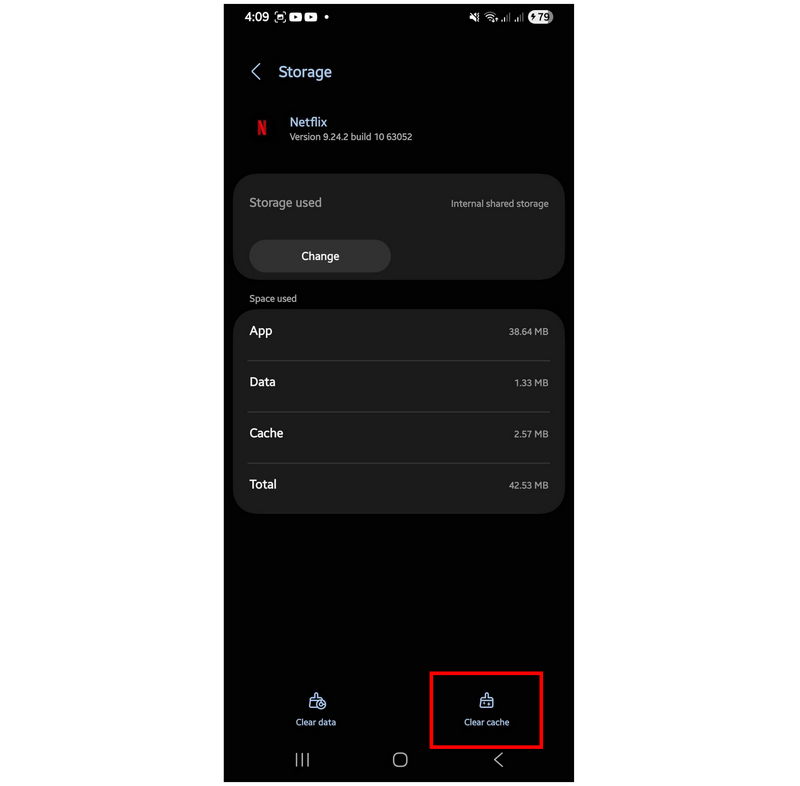
Pokud se aplikace Netflix na vašem zařízení Android zpomaluje nebo se v ní objevují chyby zobrazení, je použití možnosti vymazání mezipaměti aplikace spolehlivým řešením problémů nejen pro Netflix, ale pro všechny aplikace pro Android.
Část 5. Jak opravit stažené video s černou obrazovkou a problémy se zvukem
Nyní, když jsme poskytli řešení pro řešení problémů s černou obrazovkou na Netflixu, pojďme se podívat na nejlepší možnost pro opravu stažených videí s černou obrazovkou a problémy se zvukem pro mediální soubory mimo zmíněnou streamovací platformu: Oprava videa ArkThinker.
Tento software pro opravu videa je kompatibilní s počítači se systémem Windows i Mac a umožňuje snadnou a rychlou opravu poškozených videí bez ohledu na původ poškození souboru. To je umožněno systémem obnovy založeným na umělé inteligenci, který pracuje pouze s ukázkovým videem.
Pro jasnou ukázku možností programu si ArkThinker Video Repair poradí s videi poškozenými v důsledku přerušené konverze souborů, havárie pevného disku, chyb při exportu videa a dokonce i nestabilního připojení během přenosu souborů.
Videa opravená programem budou navíc podporována díky široké podpoře formátů, která zahrnuje MP4 a MKV. Pokud jde o kvalitu videa, při používání programu se nemusíte bát, protože je navržen tak, aby zachoval kvalitu videa i klipů, které program opraví.
Chcete-li se dozvědět více o opravě videa ArkThinker, stáhněte si software a pokyny k jeho použití naleznete v níže uvedené příručce.
Hlavní rysy:
• Vysoká míra úspěšnosti oprav.
• Třikrát rychlejší než tradiční nástroje pro opravu videa.
• Zachovává kvalitu opravených videí.
• Funkce opravy videa jedním kliknutím.
• Funkce náhledu pro zajištění kvality opravy.
Otevřete nástroj Oprava videa ArkThinker a klikněte na Přidat tlačítko na Poškozené video a nahrajte video, které chcete opravit. Poté postup opakujte v části Ukázkové video karta. Nahrané ukázkové video bude sloužit jako reference pro proces opravy videa z poškozeného souboru.

Jakmile je ukázkové video nahráno, nahrajte poškozené video. Poté klikněte na Opravit jakmile budou oba klipy nahrány.

Jednoduše klikněte na pro dokončení automatizovaného procesu opravy. Po dokončení můžete vybrat Náhled a zkontrolovat kvalitu opravy. Nakonec klikněte na Uložit importovat opravené video zpět do počítače.

Dodržením tří jednoduchých kroků lze nyní opravit chyby černé obrazovky a další formy poškození videa. To vše je možné s pomocí nástroje ArkThinker Video Repair.
Závěr
Nyní, když jsme vám poskytli kroky k řešení Černá obrazovka se zvukovou chybou na NetflixuDoufáme, že se vám tento článek ukázal jako užitečný při hledání kvalitní zábavy. Pokud dáváte přednost sledování stažených videí, použijte nástroj ArkThinker Video Repair k vyřešení chyb offline přehrávače médií, jako například Přehrávač médií VLC nezobrazuje videa.
Co si myslíte o tomto příspěvku? Kliknutím ohodnotíte tento příspěvek.
Vynikající
Hodnocení: 4.9 / 5 (na základě 555 hlasy)


